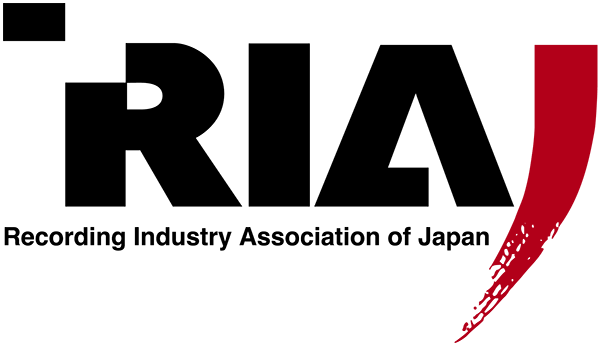メタデータ報告 楽曲情報の入力(一括)
STEP-1 ログイン
❶
ログインIDとパスワードを入力し、ISRC WEBサイト トップページからログインします。
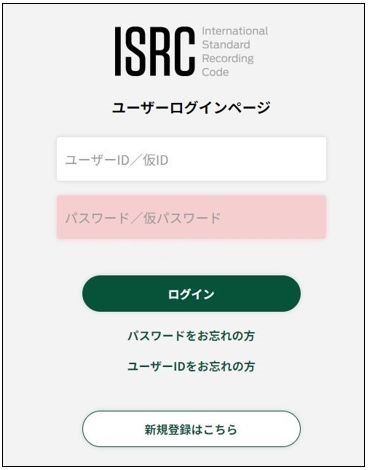
❷
「メタデータ報告」のタブをクリックしてください。

STEP-2 楽曲情報の入力(一括報告)
❸
一括で登録する場合は、タブ区切りテキストファイルのデータを作成します。Excelを使ってメタデータ報告に必要な11項目(RIS505別冊「表2 ISRCメタデータ」を参照)を入力し、各項目の入力規則に従って楽曲情報を入力します。
※メタデータ報告のフォーマットやテンプレート等のご用意はございません。
※メタデータ報告のフォーマットやテンプレート等のご用意はございません。

❹
楽曲情報の入力が終わりましたら、ファイル形式をタブ区切りテキストに変換します。変換する際には必ず「項目行」を削除してください。「ファイル」から「名前をつけて保存」をクリック、「ファイルの種類」から「テキスト(タブ区切り)」を選択し「保存」をクリックします。
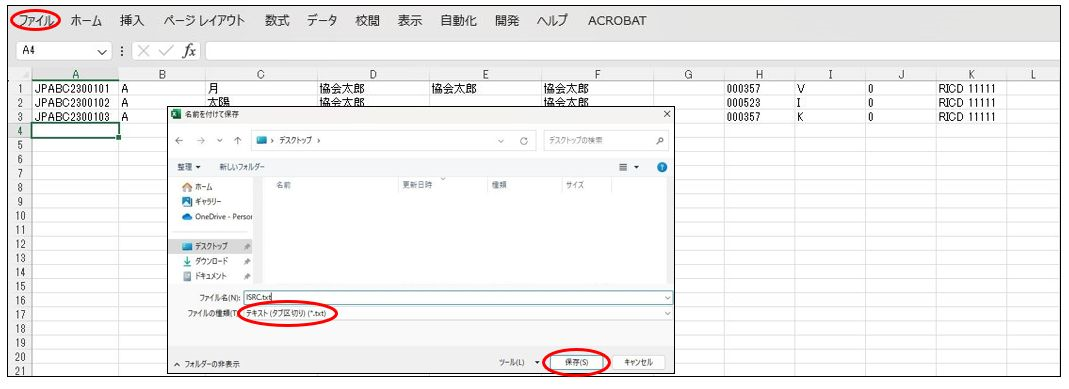
❺
「ファイルの選択」をクリックし、作成したタブ区切りテキストデータを選択して「開く」をクリックすると、ファイル名が表示されます。正しいテキストデータが選択できていることを確認した後、「アップロード」をクリックしてください。
※Excelファイルでは取り込めません。項目名行を削除した「タブ区切りテキストデータ」をアップロードしてください。
※Excelファイルでは取り込めません。項目名行を削除した「タブ区切りテキストデータ」をアップロードしてください。
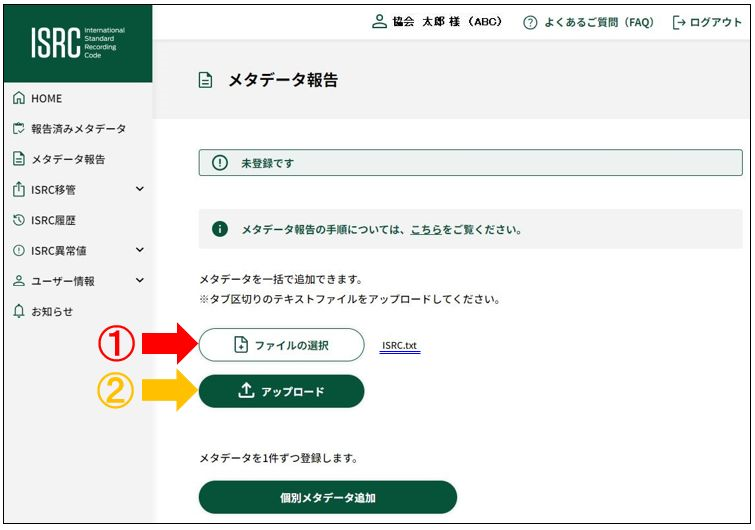
STEP-3 登録完了
❻
アップロードしたISRCと作品情報が表示されますので、内容を確認の上、「メタデータを報告する」をクリックしてください。これで報告は完了となります。
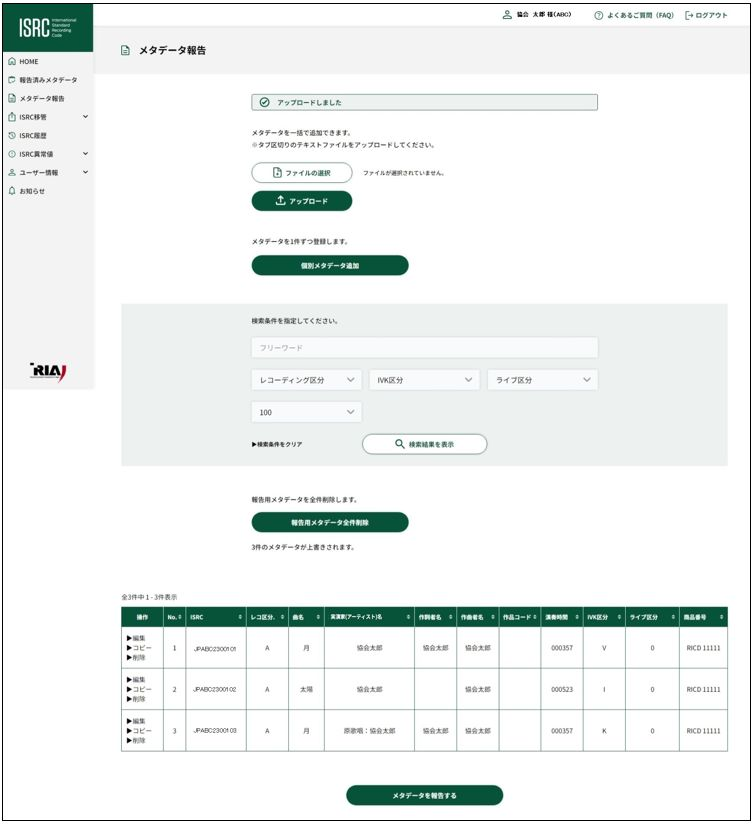
STEP-4 報告済みメタデータの確認
❼
報告済みメタデータは「報告済みメタデータ」タブをクリックしてご確認ください。
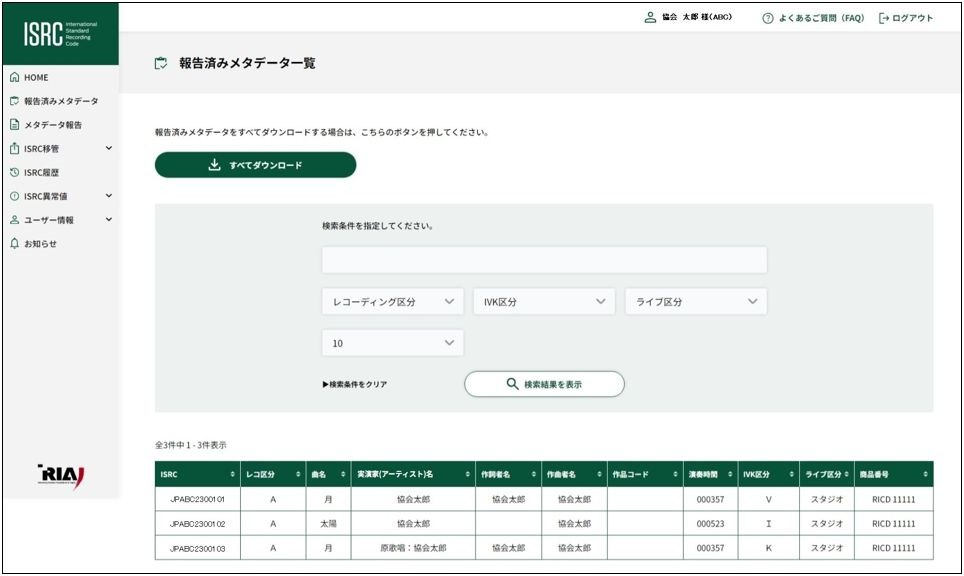
❽
報告後の修正・削除について
修正:メタデータ報告の修正は、再報告していただくことにより、ISRC単位で上書き更新されます。
削除:WEB上で削除することはできません。受付センターにて削除対応を行いますので、お問い合わせフォームより「ログインID」「誤って報告したISRC」「曲名」「実演家(アーティスト)名」「削除理由」をご連絡ください。
修正:メタデータ報告の修正は、再報告していただくことにより、ISRC単位で上書き更新されます。
削除:WEB上で削除することはできません。受付センターにて削除対応を行いますので、お問い合わせフォームより「ログインID」「誤って報告したISRC」「曲名」「実演家(アーティスト)名」「削除理由」をご連絡ください。